Для начальной настройки необходимо синхронизировать программ Tillypad XL и 1С:Предприятие: название организации (предприятия или подразделения – юридического лица), единого продукта и единицы измерения. Затем необходимо выполнить настройки для каждого подразделения, а также настройки параметров запросов для передачи данных бухгалтерского и налогового учета ( учетной политики, счетов учета номенклатуры и др.). Все эти операции проводятся с помощью мастера начальной настройки .
Для проведения синхронизации исходных данных выберите пункт меню .

При выборе команды открывается окно мастера начальной настройки .

В этом окне указан перечень настроек, которые необходимо провести самостоятельно в базе данных настроек экспорта.
Порядок настройки для чистой и для заполненной информационной базы 1Cотличается тем, что при начальной настройке для заполненной базы данных необходимо выполнить дополнительный шаг - ручные сопоставления объектов Tillypad и 1С во избежание их дублирования.
Если для данного предприятия уже создавались документы в программе 1C:Предприятие, то при начальной настройке установите переключатель в поле «Заполненная информационная база».

Нажмите на кнопку . При этом откроется окно настройки параметров запросов.
Если же в данной конфигурации программы 1С:Предприятие еще не проводился бухгалтерский учет по данному предприятию/организации, и документы для данного предприятия в программе 1C:Предприятие еще не создавались, то установите переключатель в поле .

Нажмите на кнопку . При этом откроется окно ручных сопоставлений.

Выполните ручные сопоставления указанных объектов программ Tillypad и 1C:Предприятие.
Нажмите на кнопку . При этом откроется окно настройки параметров запросов.
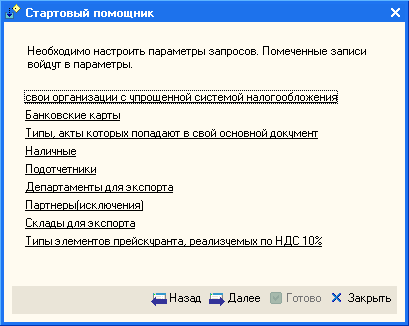
Выполните настройки параметров запросов.
Нажмите на кнопку . При этом откроется окно синхронизации исходных данных.

После нажатия на кнопку будет проведена синхронизация базовых исходных данных: импорт в программу 1С:Предприятие продукта , единицы измерения, названий предприятий/организаций, а также складов, отмеченных в параметре «Склады для экспорта».

После этого откроется окно настройки учетной политики

Выполните настройку учетной политики.
После выполнения всех настроек нажмите в окне на кнопку .